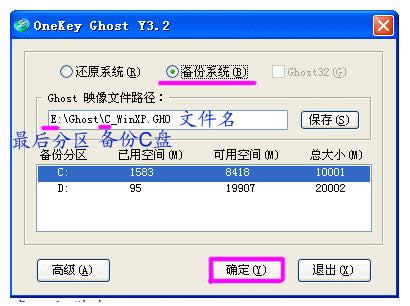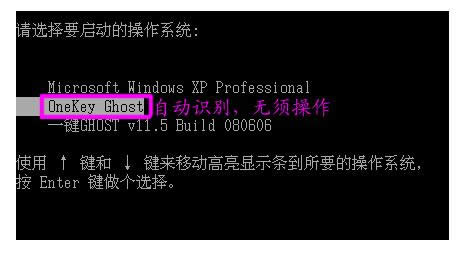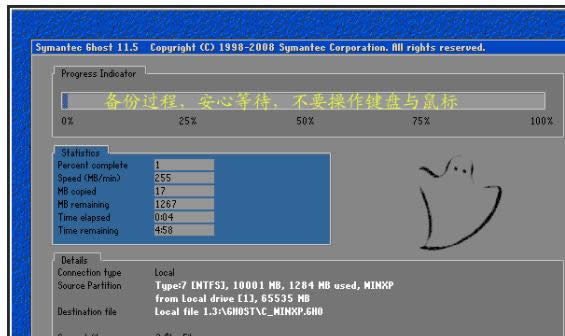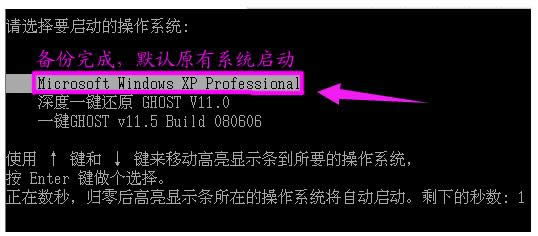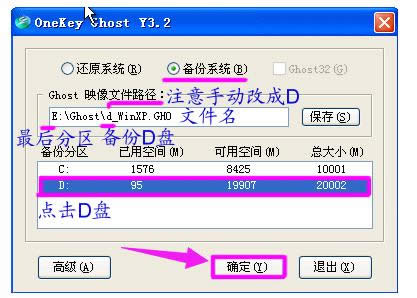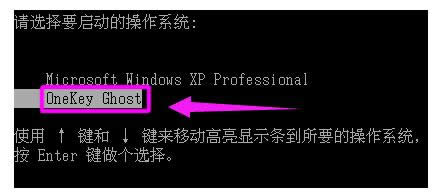推薦系統(tǒng)下載分類: 最新Windows10系統(tǒng)下載 最新Windows7系統(tǒng)下載 xp系統(tǒng)下載 電腦公司W(wǎng)indows7 64位裝機萬能版下載
一鍵備份還原系統(tǒng),本文教您電腦怎樣一鍵備份還原系統(tǒng)
發(fā)布時間:2019-02-08 文章來源:xp下載站 瀏覽:
|
系統(tǒng)軟件是指控制和協(xié)調(diào)計算機及外部設備,支持應用軟件開發(fā)和運行的系統(tǒng),是無需用戶干預的各種程序的集合,主要功能是調(diào)度,監(jiān)控和維護計算機系統(tǒng);負責管理計算機系統(tǒng)中各種獨立的硬件,使得它們可以協(xié)調(diào)工作。系統(tǒng)軟件使得計算機使用者和其他軟件將計算機當作一個整體而不需要顧及到底層每個硬件是如何工作的。 我們都知道當系統(tǒng)重裝后,可能會導致電腦硬盤的文件丟失,可是不重裝系統(tǒng)又不能夠解決問題,那么有什么好的辦法可以去解決呢?答曰“可以通過還原系統(tǒng)”的方法來解決,怎么操作?為此,小編就給大家準備了一鍵備份還原系統(tǒng)的方法了。 電腦的使用過程中,很多的用戶難免會遇到一些情況,而有的用戶的電腦由于系統(tǒng)中重要文件受損導致錯誤甚至崩潰無法啟動,不得不選擇重裝系統(tǒng)。其實還可以選擇使用一鍵還原系統(tǒng)來解決更簡潔,下面,小編就來跟大家分享電腦一鍵備份還原系統(tǒng)的操作。 電腦怎么一鍵備份還原系統(tǒng) 首先,下載“onekey一鍵還原”軟件。
備份還原圖解詳情-1 解壓程序包,雙擊打開文件。
還原系統(tǒng)圖解詳情-2 備份系統(tǒng): 點C盤,程序默認備份在最后一個分區(qū)下的GHOST文件夾下,點確定。
備份系統(tǒng)圖解詳情-3 點“是”,立即啟動機器。
備份系統(tǒng)圖解詳情-4 程序默認在onekey ghost啟動上,是自動識別,無須操作。
一鍵圖解詳情-5 備份過程,不要操作鍵盤與鼠標。
還原系統(tǒng)圖解詳情-6 備份完成,默認原有系統(tǒng)啟動,不用操作。
備份系統(tǒng)圖解詳情-7 打開最后分區(qū)下的GHOST文件夾看到備份的文件。
備份系統(tǒng)圖解詳情-8 備份D盤,注意把原有的C改成D,要不會提示文件存在,是否覆蓋。
備份還原圖解詳情-9 點是重啟電腦,開始備份D盤,過程與備份C是一樣的。
還原系統(tǒng)圖解詳情-10 D盤備份也放在最后一個分區(qū)下面的GHOST文件夾下,并產(chǎn)生一個文件。
一鍵圖解詳情-11 還原系統(tǒng): 點“還原系統(tǒng)”,如果恢復C盤程序默認自動選擇的就是C盤備份文件,如果恢復其它分區(qū),就點“打開”打開最后分區(qū)下的GHOST文件夾下的備份文件。
備份還原圖解詳情-12 點“是”重啟。
備份系統(tǒng)圖解詳情-13 自動選擇onekey程序。
備份還原圖解詳情-14 恢復過程,不要動鼠標與鍵盤。
備份系統(tǒng)圖解詳情-15 以上就是一鍵備份還原系統(tǒng)的方法了。 系統(tǒng)軟件一般是在計算機系統(tǒng)購買時隨機攜帶的,也可以根據(jù)需要另行安裝。 |